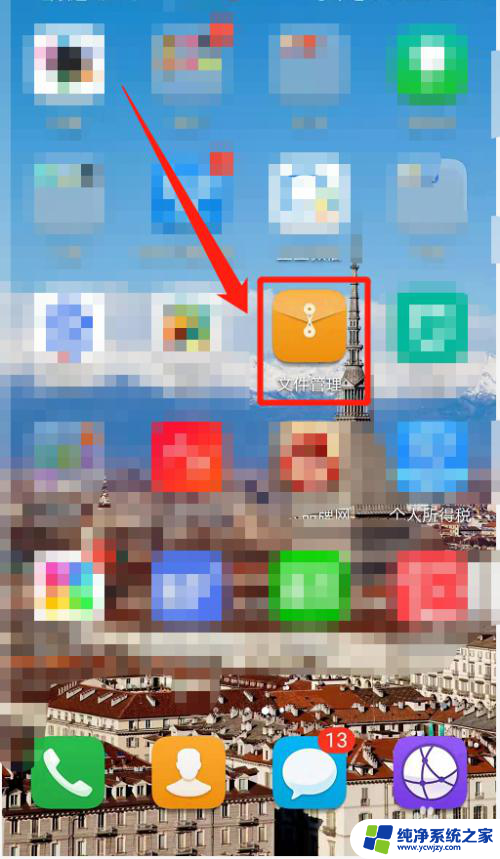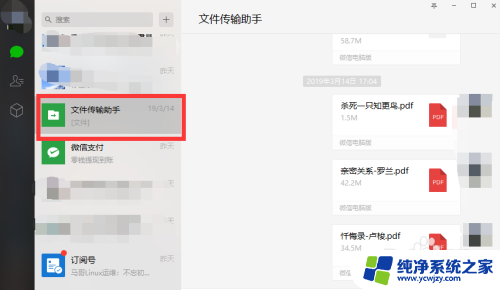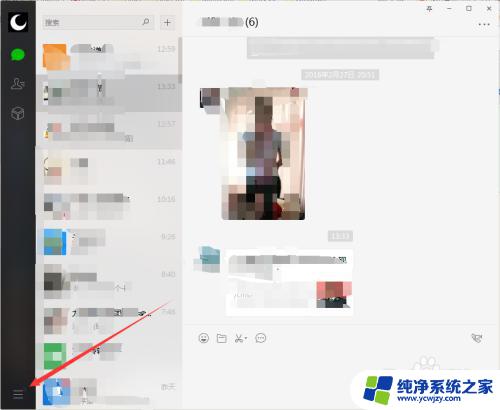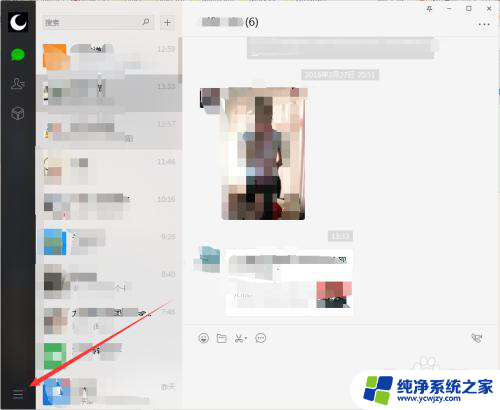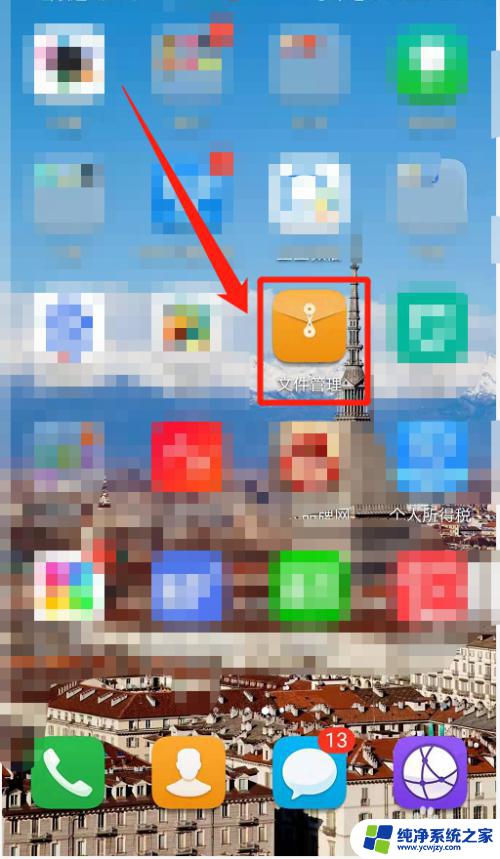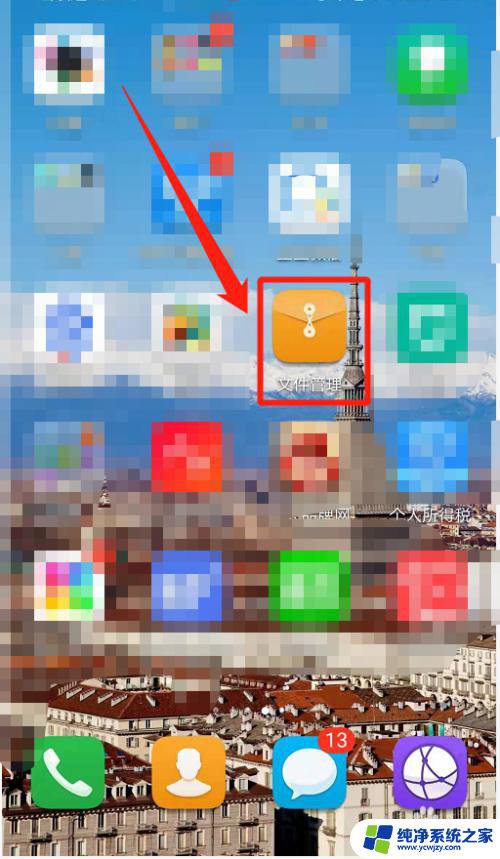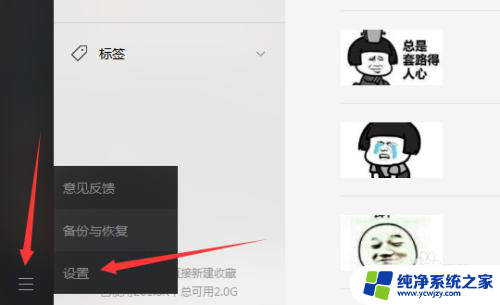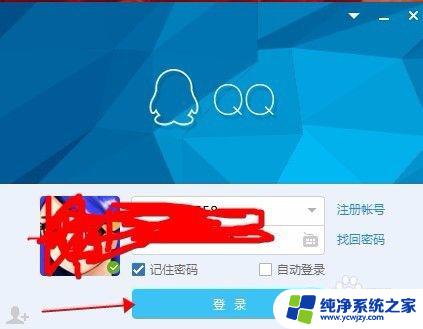windows 微信文件保存在哪 微信Windows版本文件保存位置如何更改
微信作为一款常用的社交软件,无论是在手机端还是在Windows版本上,都为我们提供了便捷的聊天与交流平台,许多用户常常会遇到一个问题,那就是微信文件保存的位置。在Windows版本的微信中,用户所接收到的图片、视频等文件默认保存在哪里呢?如果我们想要更改文件保存的位置,又应该如何操作呢?下面将为大家介绍一下微信Windows版本文件保存的默认位置以及如何进行设置的方法。
具体步骤:
1.在电脑打开登陆微信客户端。
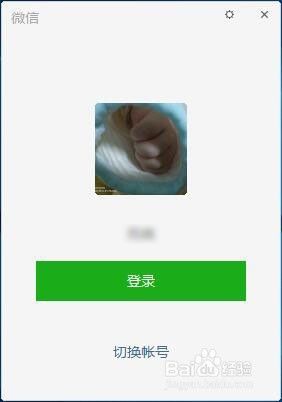
2.点击微信客户端左下角的【更多】按钮,然后在右侧显示的菜单中选择【设置】。
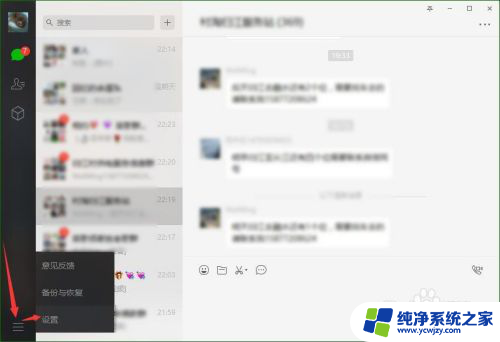
3.切换到“通用设置”选项卡,在“文件管理”的输入框。我们得知微信文件的默认保存位置为 “C:\Users\Administrator\Documents\WeChat Files” 。

4.点击【更改】按钮。
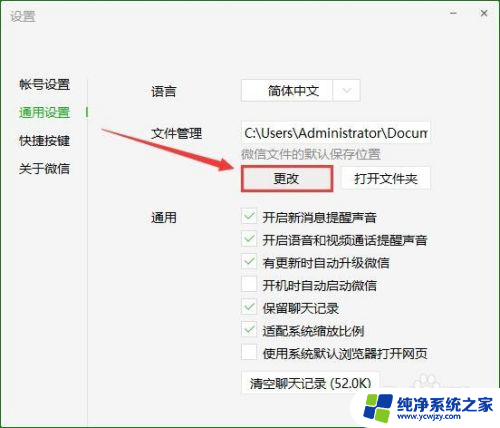
5.在弹出的“浏览文件”对话框,选择微信文件的默认保存位置。例如我保存在 “D:\微信文件的默认保存位置”,点击【确定】。
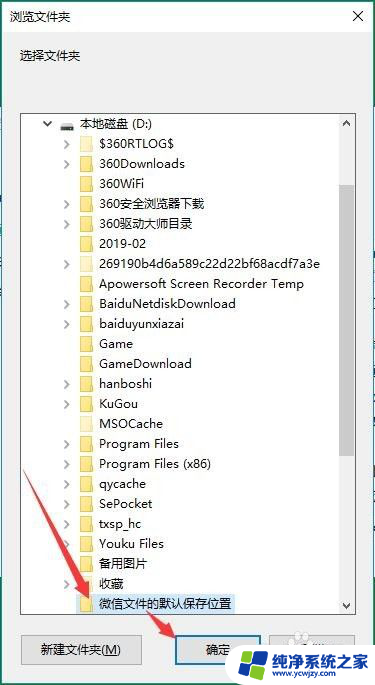
6.此时弹出“退出登录”对话框提示“重启微信生效”,我们点击【确定】。
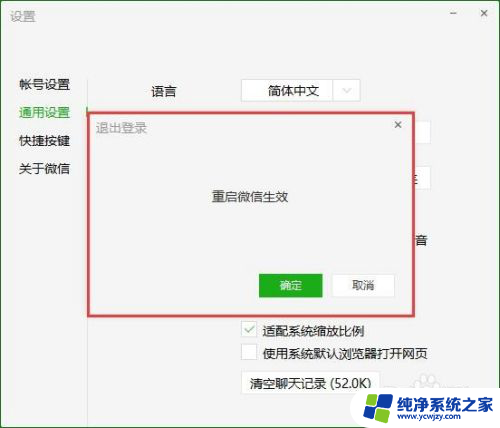
7.于是,微信从原文件保存位置复制文件到 “D:\微信文件的默认保存位置”,此过程需要些时间,大约13分钟左右,需耐心等待。
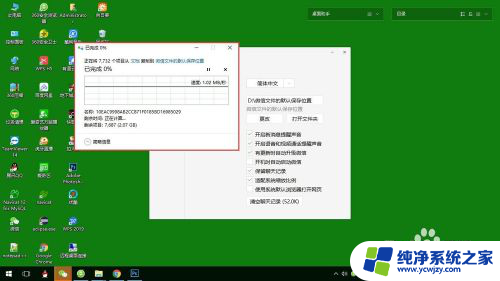
8.文件迁移完毕,重新登录微信客户端。依次点击【更多】--->【设置】--->【通用设置】,可以看到。微信文件的默认保存位置已经更改为“D:\微信文件的默认保存位置”。
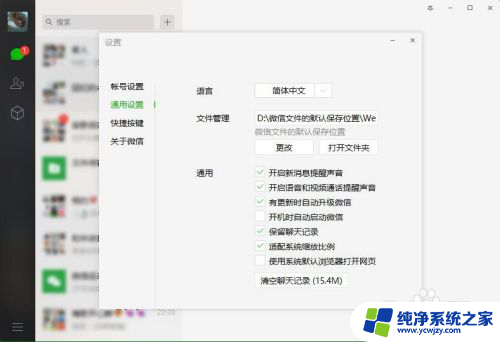
以上就是Windows 微信文件保存在哪里的全部内容,如果您需要的话,您可以按照以上步骤进行操作,希望对大家有所帮助。